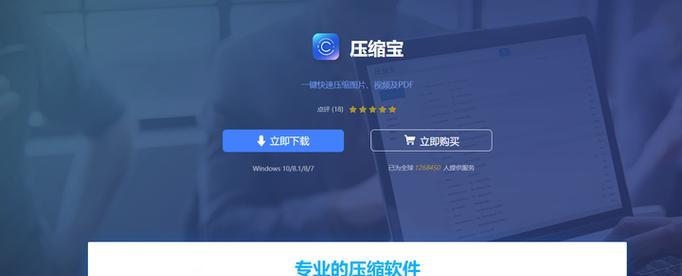电脑作为现代工作和生活中不可或缺的工具,其性能直接关系到我们的工作效能。内存作为电脑中的核心组件之一,其运行效率直接影响着电脑的流畅程度。随着电脑使用时间的增长,内存中会积累大量无用的临时文件和程序残留,这就需要我们进行定期清理。接下来,本文将为你详细介绍电脑内存清理设置的正确步骤,确保你可以轻松地管理和优化你的电脑内存。
步骤一:了解内存清理的重要性
在开始实际操作之前,我们需要明白内存清理的意义。内存清理可以释放被占用的内存资源,清除无用的临时文件,从而提高电脑运行速度和系统稳定性。对于经常进行图形处理、视频编辑或游戏娱乐的用户来说,合理地清理内存,能够为应用程序提供更多的可用内存,从而改善使用体验。
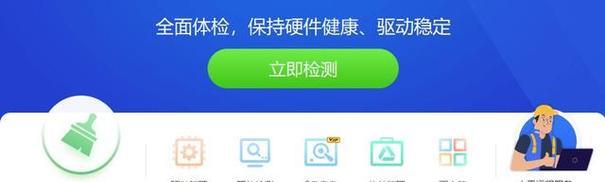
步骤二:使用操作系统自带工具
现代操作系统通常都配备了内存清理工具,下面以Windows系统为例,说明如何使用自带工具进行内存清理。
1.打开任务管理器
在桌面的空白处右键点击,选择“任务管理器”。
或者按下快捷键Ctrl+Shift+Esc打开任务管理器。
2.查看内存使用情况
在任务管理器中选择“性能”标签,然后点击“内存”。
在这里可以查看当前内存的使用情况,包括内存的总容量、已使用容量和可用容量。
3.手动释放内存
在任务管理器的“进程”标签里,可以查看所有正在运行的程序和进程。
找到占内存较大的程序,选择它并点击右下角的“结束任务”按钮,但需要注意,不建议轻易结束系统进程或者重要应用的进程。
4.使用“Windows内存诊断工具”
在任务管理器的“性能”标签内,点击“Windows内存诊断工具”链接。
系统会提示重启后检查内存问题,点击“重启并检查”进行内存检查。
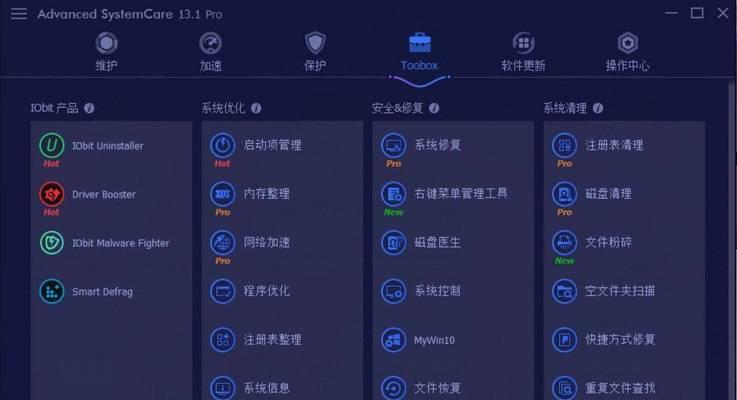
步骤三:使用第三方内存清理软件
对于不熟悉电脑操作的用户来说,第三方内存清理软件可以提供更为便捷的清理方式。市场上有许多专业的内存清理工具,例如CCleaner、AdvancedSystemCare等,它们通常具备自动检测和清理内存的功能,操作简单、界面直观。
1.下载并安装内存清理软件
选择一款适合自己需求的内存清理软件,去官方网站下载最新版本。
安装软件时,请确保遵循安装向导的指示,避免安装不必要的附加软件。
2.运行内存清理
打开已经安装好的内存清理软件。
点击“一键优化”或“开始扫描”之类的按钮,软件会自动检测系统中可以清理的内存垃圾。
根据软件提示进行清理,通常软件会提供多个清理选项,建议选择推荐的清理方案。
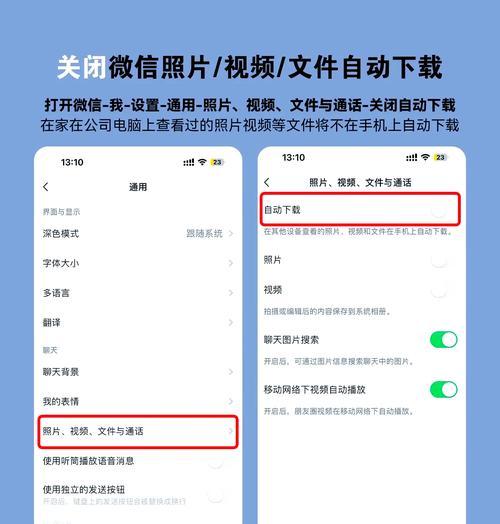
步骤四:定期维护与监控
内存清理并不是一次性的任务,而是需要定期进行的维护工作。我们可以利用第三方软件的定时清理功能,或者手动设置Windows任务计划程序,定期执行内存清理任务。
1.使用任务计划程序
打开“控制面板”,选择“系统和安全”,然后点击“管理工具”下的“任务计划程序”。
在“操作”菜单中选择“创建基本任务...”。
按照向导设置任务的触发条件、操作(例如启动程序)和开始时间。
2.长期监控内存使用情况
可以在任务栏的通知区域添加内存使用的显示图标,这样可以实时监控内存的使用情况。
在任务栏上右键点击,选择“任务栏设置”,然后启用“选择在任务栏上显示哪些图标”中的内存使用选项。
常见问题与实用技巧
常见问题解答
Q1:内存清理会不会影响正在运行的程序?
A1:正确操作的内存清理不会影响正常运行的程序。但在清理过程中,应避免关闭或强制结束那些正在使用中的重要程序和系统进程。
Q2:为什么我的电脑内存清理后又很快满了?
A2:这是因为电脑运行时会不断产生新的临时文件和程序残留。只有持续进行内存清理,或者改善使用习惯,才能有效避免这一现象。
实用技巧分享
定期进行磁盘碎片整理,可以提高硬盘读写速度,间接减少内存的负担。
增加物理内存(RAM)也是提升电脑运行速度的有效方法之一,尤其对于运行大型软件或游戏的用户来说,增加内存能够提供更为流畅的使用体验。
定期升级操作系统和驱动程序,以及关闭不必要的启动项和后台程序,可以减少内存的占用。
综合以上内容,通过使用操作系统自带工具、第三方内存清理软件以及定期进行维护与监控,你将能够有效地管理和优化你的电脑内存,从而保证电脑的高效稳定运行。希望本文的详细指导能帮助你解决电脑内存清理的问题,让电脑始终保持最佳状态。